esp32 idf.py cmd powershell 命令行 环境
win10 推荐使用 Windows Terminal
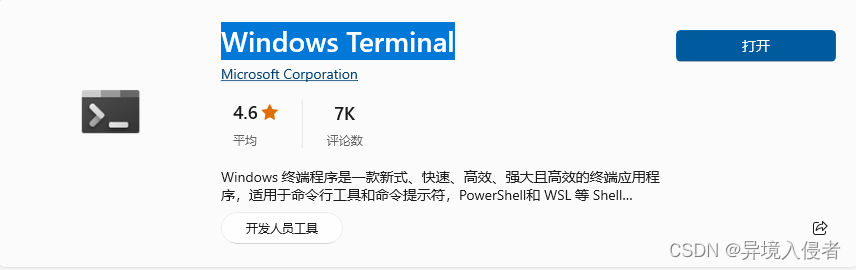
替换自己路径
设置–>添加新配置文件–>选择cmd 或者 powershell -->保存–> 去修改命令行
启动目录,推荐使用父进程目录
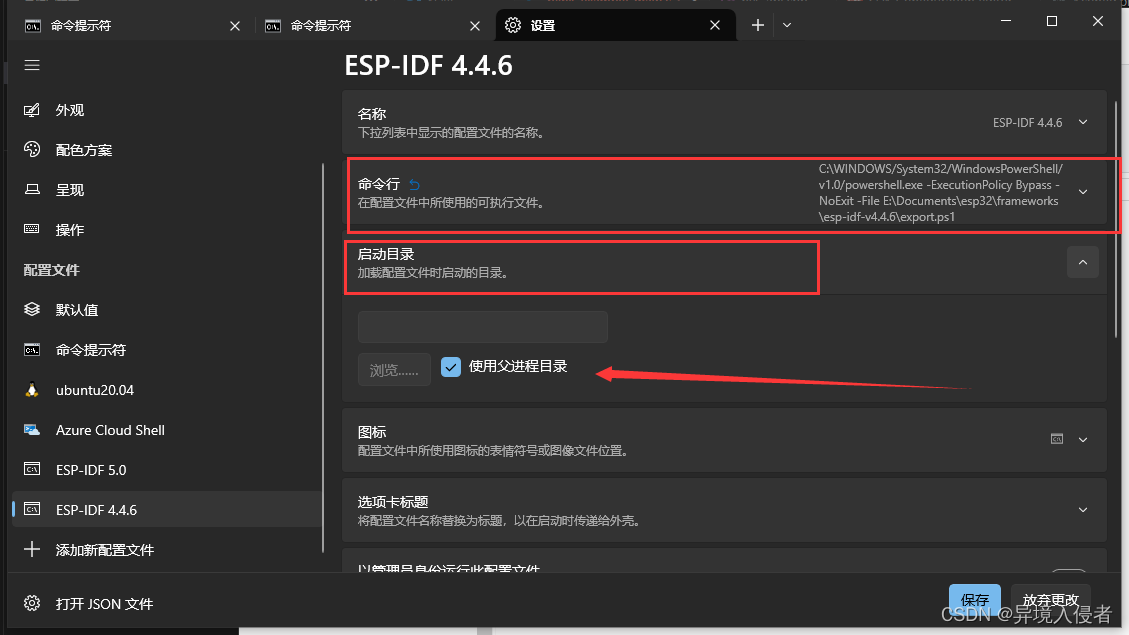
powershell
C:\WINDOWS/System32/WindowsPowerShell/v1.0/powershell.exe -ExecutionPolicy Bypass -NoExit -File E:\Documents\esp32\frameworks\esp-idf-v4.4.6\export.ps1
C:\WINDOWS/System32/WindowsPowerShell/v1.0/powershell.exe -ExecutionPolicy Bypass -NoExit -File E:\Documents\esp32\frameworks\esp-idf-v4.4.6\export.ps1
cmd
cmd /k F:\Espressif\idf_cmd_init.bat
cmd /k F:\Espressif\idf_cmd_init.bat
注:
没有idf_cmd_init.bat请使用对应的export

C:\WINDOWS\System32\WindowsPowerShell\v1.0\powershell.exe
这是 PowerShell 的可执行文件路径,用于启动 PowerShell 环境。
-ExecutionPolicy Bypass
这个参数用于设置 PowerShell 的执行策略。Bypass 表示绕过执行策略,允许运行所有脚本,无论它们是否已签名。这通常用于允许执行未签名的脚本,但请注意这样做可能存在安全风险,因为它允许执行任何脚本。
-NoExit
这个参数表示 PowerShell 脚本执行完毕后不要退出 PowerShell 环境,保持环境开启,以便用户可以继续在命令行界面中进行操作。
-File
这个参数告诉 PowerShell 接下来要执行的是一个脚本文件。
F:\Espressif\frameworks\esp-idf-v5.0.2\export.ps1
这是要执行的 PowerShell 脚本文件的路径。这个脚本文件很可能是 ESP-IDF (Espressif IoT Development Framework) 的一部分,用于设置或导出某些环境变量或执行某些配置任务。








 本文介绍了如何在Windows10上通过WindowsTerminal配置ESP32IDF环境,包括如何使用powershell.exe启动PowerShell环境,设置执行策略,以及执行export.ps1脚本来配置框架。同时提到了idf_cmd_init.bat脚本的用法和注意事项。
本文介绍了如何在Windows10上通过WindowsTerminal配置ESP32IDF环境,包括如何使用powershell.exe启动PowerShell环境,设置执行策略,以及执行export.ps1脚本来配置框架。同时提到了idf_cmd_init.bat脚本的用法和注意事项。















 2176
2176











 被折叠的 条评论
为什么被折叠?
被折叠的 条评论
为什么被折叠?










